登录
- 微信登录
- 手机号登录
微信扫码关注“汇帮科技”快速登录
Loading...
点击刷新
请在微信【汇帮科技】内点击授权
300秒后二维码将过期
二维码已过期,点击刷新获取新二维码
登录
登录
其他登录方式
修改日期:2025-11-11 10:00
在制作音乐合集、剪辑播客或者整理有声读物时,你是否遇到过不同音频文件音量忽大忽小的困扰?前一首歌还在震耳欲聋,下一首突然轻得像耳语。这种情况不仅影响收听体验,还会让后期编辑工作变得格外繁琐。
别担心,本教程将为你介绍6种实用的音频处理方法,从专业软件到轻量化工具,覆盖不同操作场景。学完后,你将能快速批量统一音频音量,无论是MP3、WAV还是其他格式,都能一键标准化处理,让你的音频作品听起来更加专业、流畅。

操作步骤:
1. 启动软件与导入文件
打开汇帮音频大师,主界面会显示清晰的功能分区。点击左侧菜单栏的“音频处理”,选择“音量统一调整”模块。
在弹出的文件导入窗口中,点击中央的“添加文件”按钮,一次性导入所有需要调整的音频文件(支持批量导入,数量和大小无明显限制)。导入后,文件列表会显示在主界面下方,每个文件都能看到基本信息和波形预览。
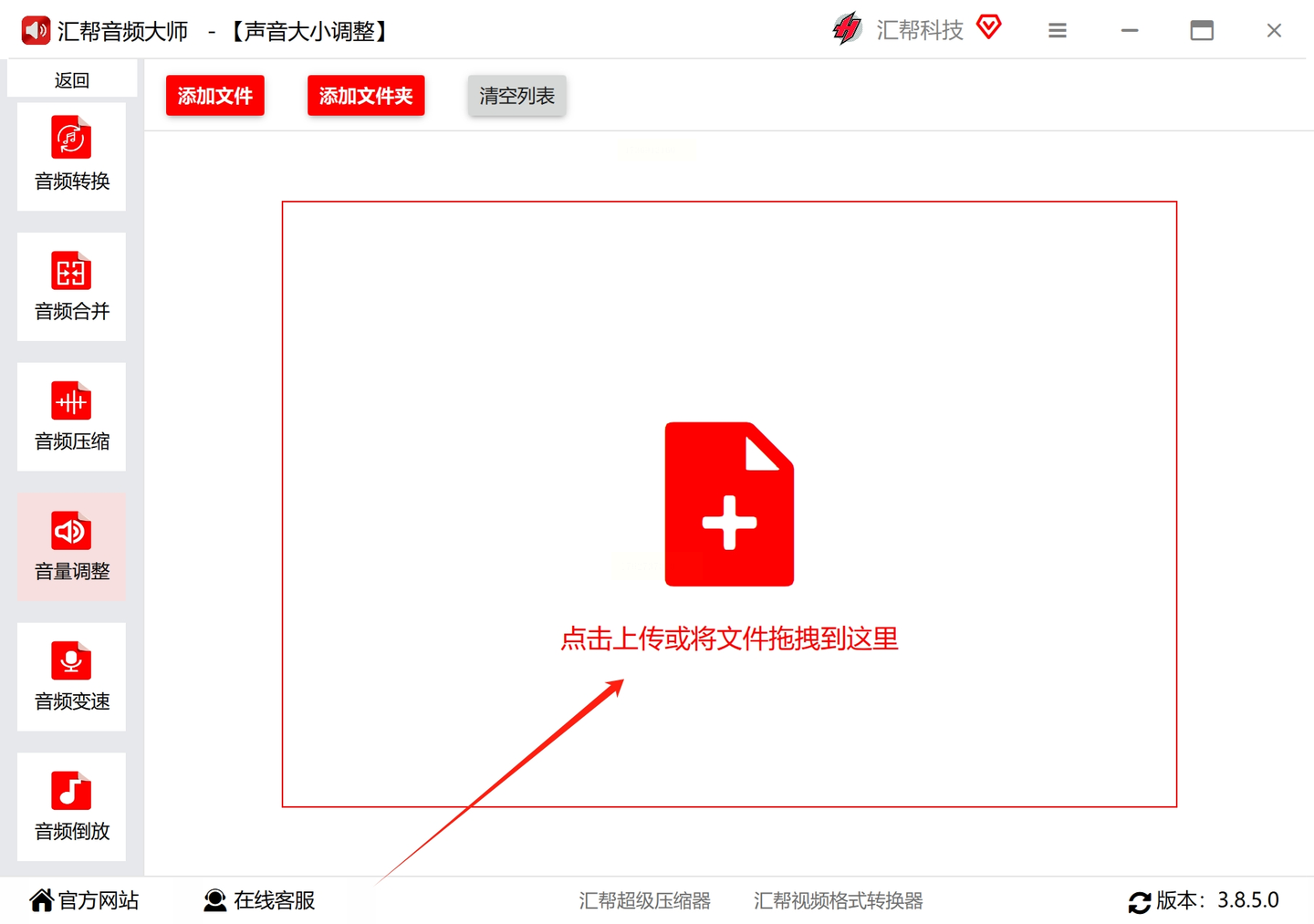
2. 设置处理参数
在参数设置区域,首先勾选需要处理的文件(可全选或按需求筛选)。然后在“处理类型”下拉菜单中选择“统一音量”,软件会自动分析文件特性。对于新手,推荐使用“智能响度匹配”功能,系统会根据预设标准(如-16 LUFS)自动调整。若需手动设置,可在“目标音量”滑块处拖动调节,建议参考行业标准:音乐类文件设为-14 LUFS,有声书类设为-16 LUFS。
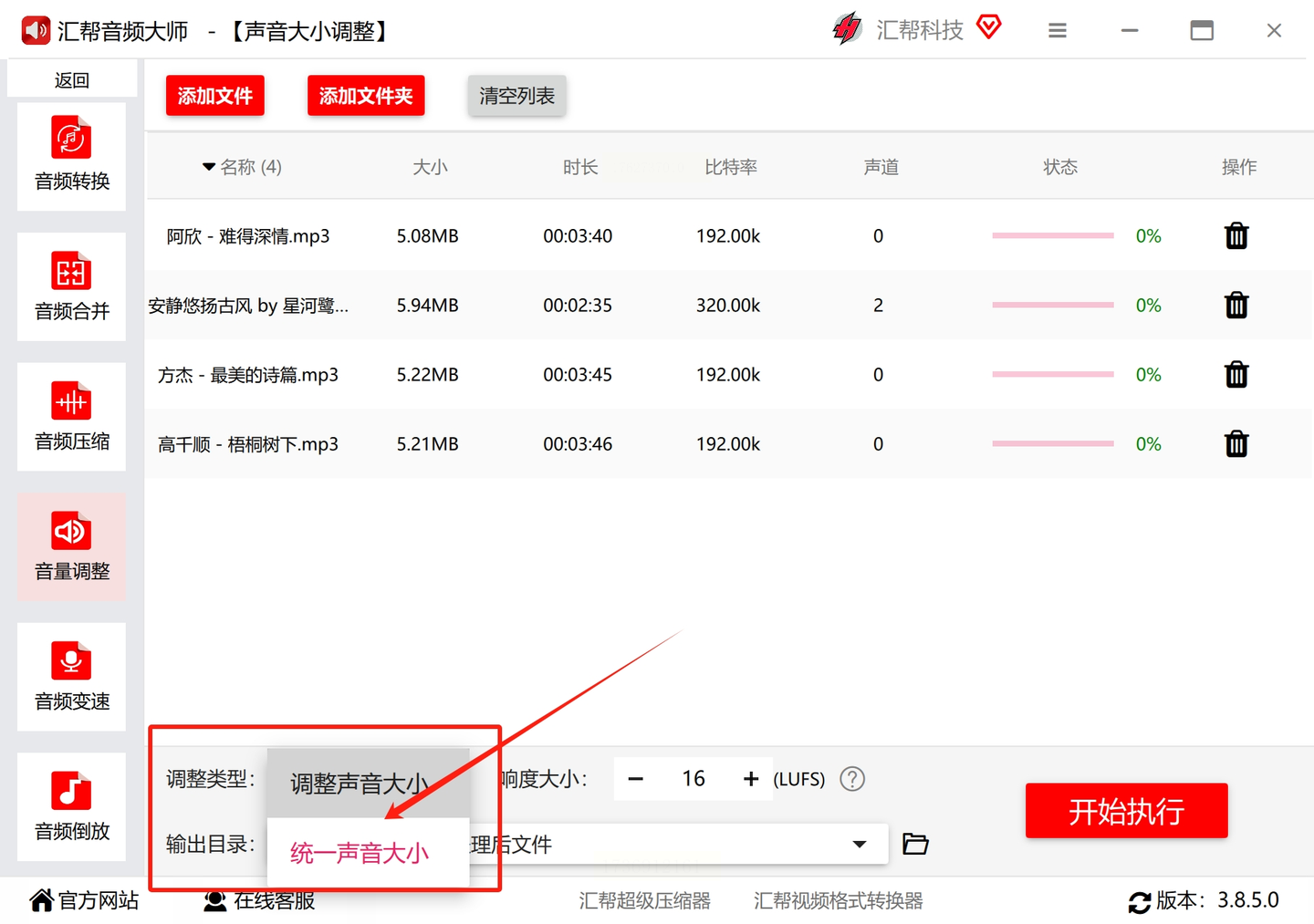
3. 预览与导出
调整参数后,点击文件列表旁的“播放”按钮试听效果。确认无误后,在右下角设置导出路径(建议新建文件夹分类存放),

点击“开始处理”按钮。软件会自动批量转换文件,处理进度条会实时显示每个文件的完成状态。
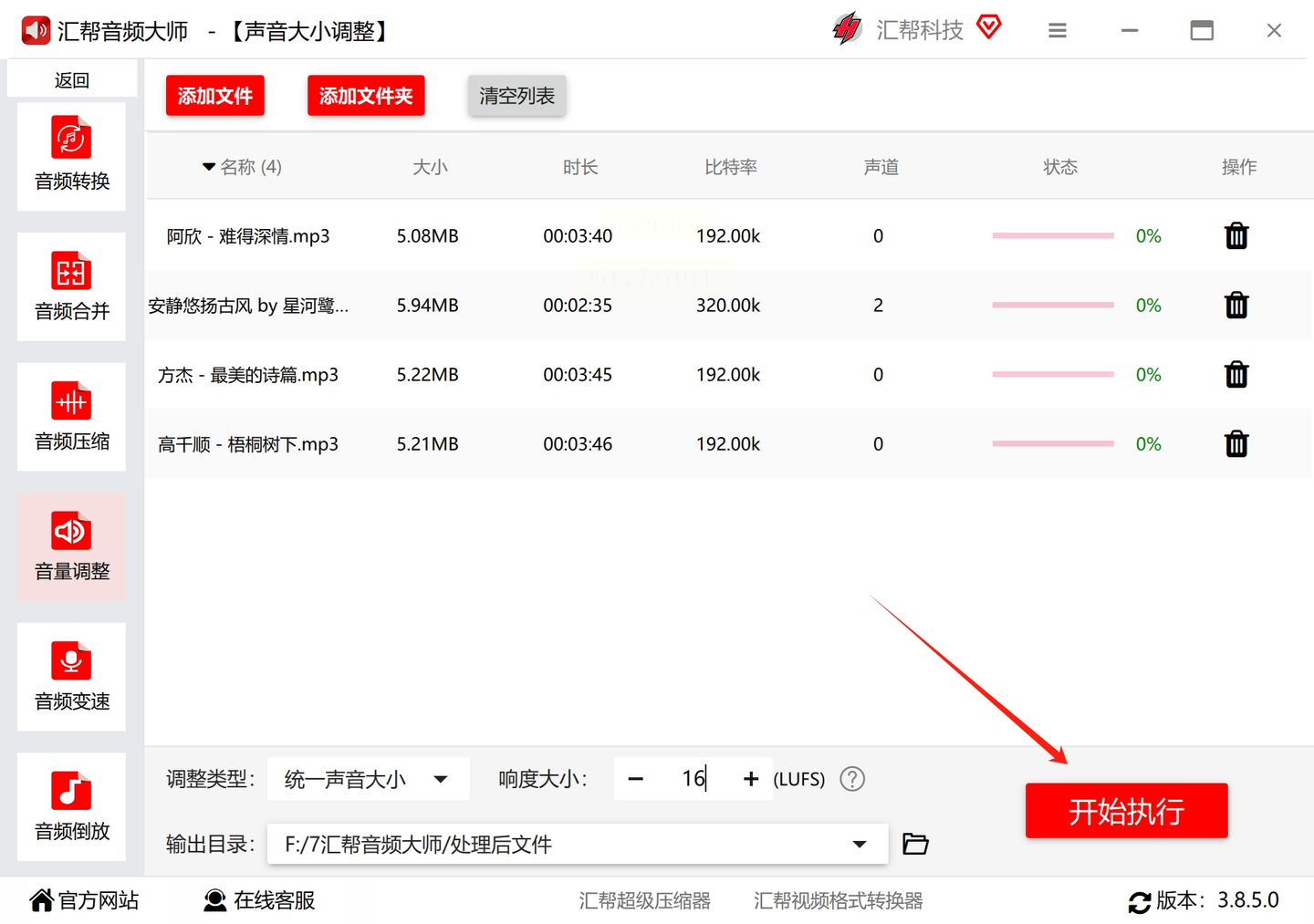
处理完成后,系统会弹出提示窗口,点击“打开文件夹”即可查看调整后的音频。
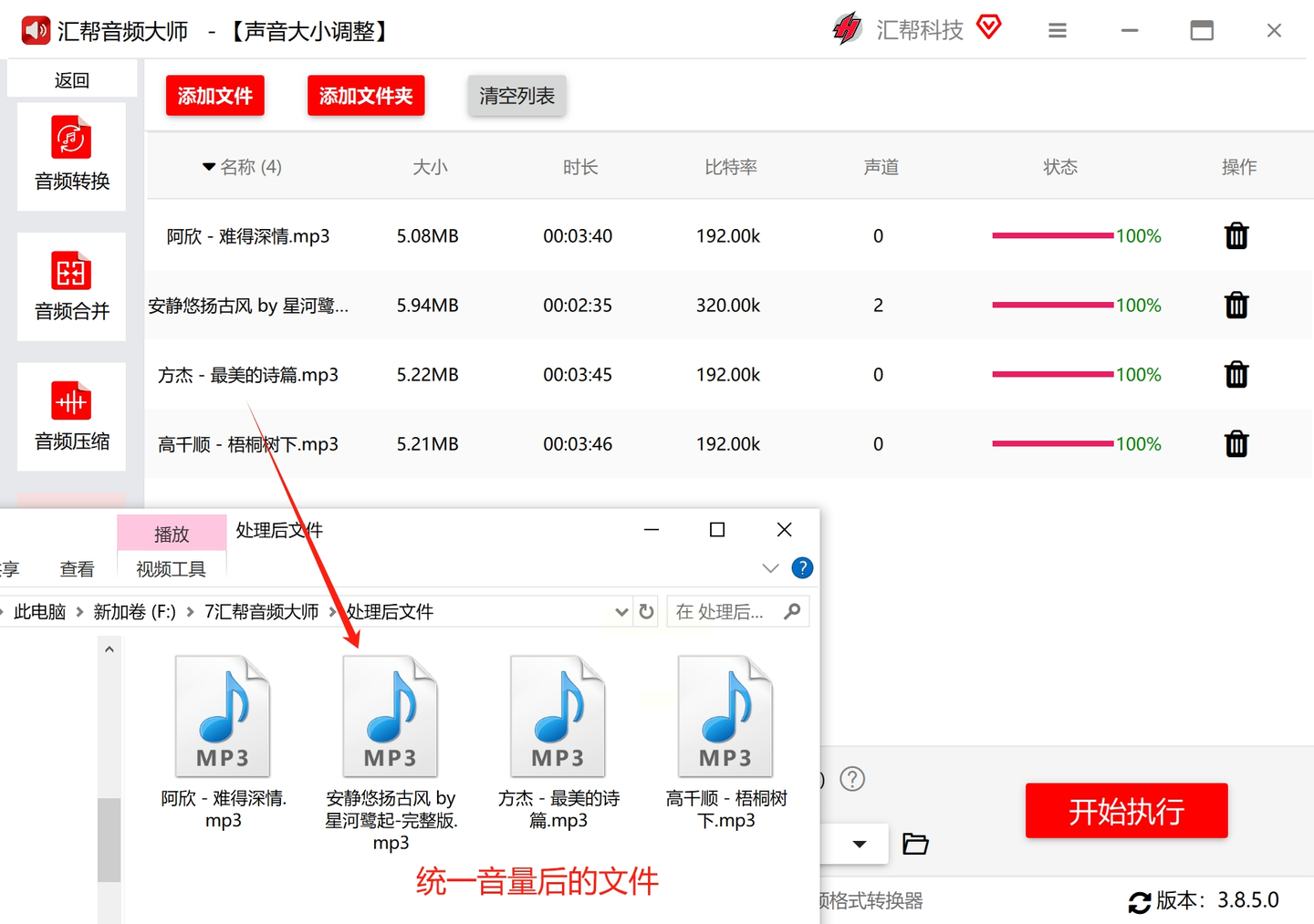
操作步骤:
1. 创建项目与导入素材
打开Premiere Pro,新建项目并命名。在项目面板空白处双击,选择所有需要处理的音频文件(Ctrl+A全选或框选目标文件),点击“导入”。素材会自动显示在项目面板中,右键点击任意文件,选择“在源监视器中打开”可预览单个文件。

2. 批量排列与调整
将导入的音频文件依次拖入时间线轨道(建议使用单轨操作),确保所有文件按顺序排列。在时间线面板选中第一个音频片段,按Ctrl+A全选所有轨道上的音频。点击效果控件面板中的“音量”下拉菜单,选择“响度”选项,软件会自动计算并匹配音量基准线。若需手动调整,可在“效果控件”中拖动“增益”滑块,实时观察波形变化。
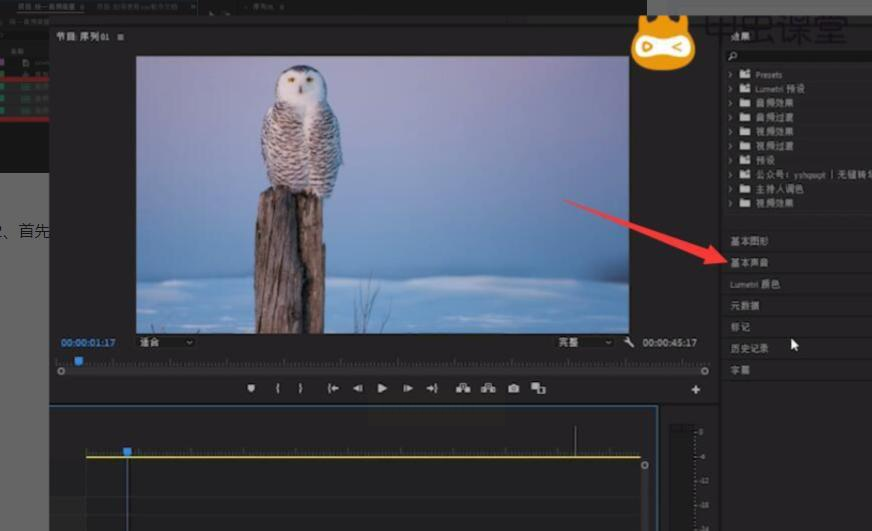
3. 批量导出音频
调整完成后,按Ctrl+M打开导出窗口。选择“音频”格式,勾选“导出到文件夹”,设置文件名格式(如“音量标准化_原文件名”)。在“导出设置”中确认采样率(推荐44.1kHz)和比特率(128kbps起),点击“导出”。Premiere Pro会生成标准化音频文件,可直接用于后续编辑或播放。
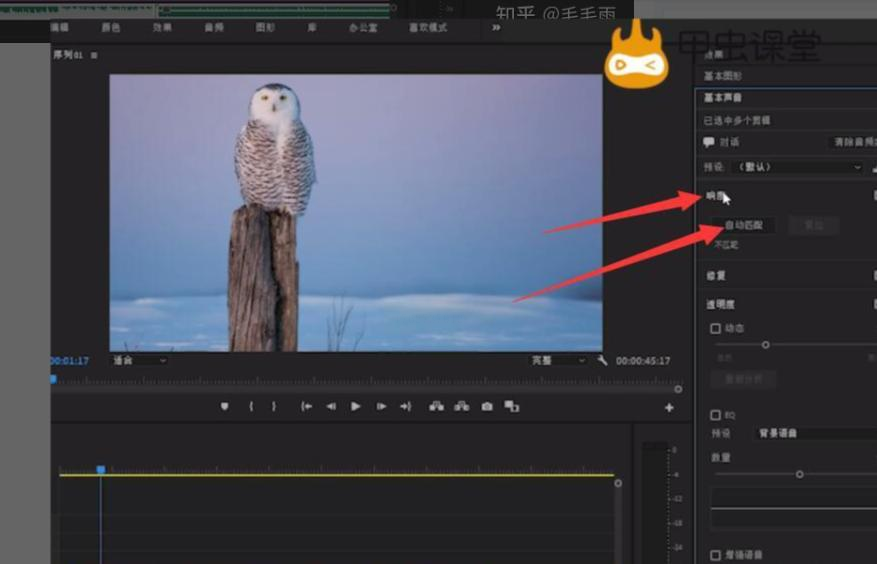
操作步骤:
1. 导入多轨文件
打开Audacity,点击菜单栏“文件-导入-多个文件”,选择所有目标音频文件。软件会自动生成多轨项目,每个音频文件单独占用一个轨道,轨道名称显示原文件名。点击轨道旁的“播放”按钮可单独试听,右键点击轨道选择“静音”可临时关闭其他轨道。
2. 统一音量参数设置
全选所有轨道(Ctrl+A),在顶部菜单栏选择“效果-标准化(Loudness)”。弹出窗口中勾选“按峰值标准化”,设置“目标响度”为-14 dBFS(音乐类)或-18 dBFS(播客类)。点击“应用到所有轨道”,软件会自动计算每个音频的音量差异并调整。若需更精细控制,可选择“应用到每个轨道”单独处理。
3. 批量导出处理结果
确认音量调整后,按Ctrl+Shift+E打开导出对话框。选择“MP3”格式,设置“比特率”为128kbps(平衡音质与文件大小),点击“导出”。在弹出的MP3设置窗口中,勾选“使用库中的ID3标签”,添加专辑、标题等信息。导出完成后,可在目标文件夹中找到所有标准化音频文件。
操作步骤:
1. 添加文件与选择模式
打开音频转换大师,主界面左侧选择“音频工具”,点击“音量统一”功能。在文件导入区点击“添加文件夹”,一次性导入整个文件夹的音频文件(支持MP3、WAV、FLAC等)。系统会自动扫描所有文件,显示在进度列表中。
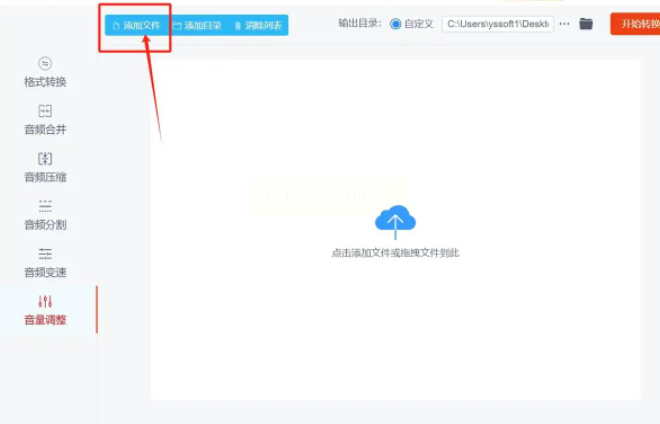
2. 自定义音量参数
在参数面板中,有两种调节方式:①智能模式:选择“自动匹配响度”,软件会按默认标准统一音量;②手动模式:拖动“音量滑块”调整基准值(范围-20到+20 dB),每个文件旁会显示实时音量对比条。勾选“预览模式”可先听处理后的效果,不满意可重新调整。
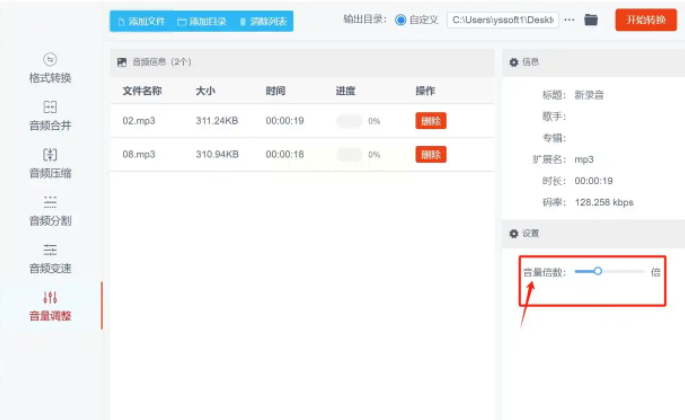
3. 一键转换与导出
选择“输出格式”为MP3(可保留原格式),设置“输出文件夹”。点击“开始转换”,软件会逐个处理文件,状态栏显示进度百分比。完成后,点击“查看结果”直接进入导出文件夹,所有标准化音频文件已按顺序排列,支持直接播放或导入到其他设备。
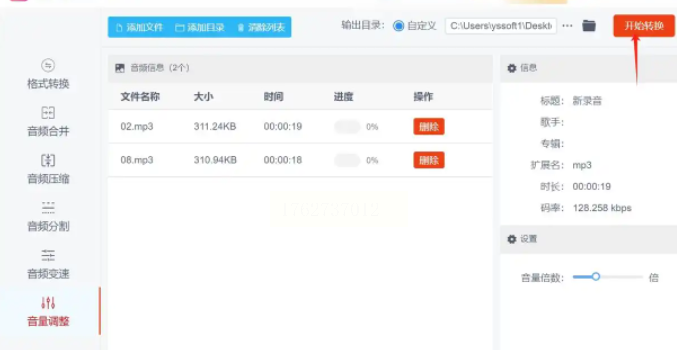
操作步骤:
1. 安装依赖库
打开命令提示符(Windows)或终端(Mac/Linux),输入:`pip install pydub librosa`。安装完成后,创建新的Python脚本(如`volume_normalize.py`)。
2. 编写处理代码
导入库文件:
```python
from pydub import AudioSegment
import os
import glob
target_loudness = -16 # 目标响度值(可根据需求调整)
input_dir = "your_audio_folder" # 音频所在文件夹
output_dir = "normalized_audio" # 输出文件夹
# 创建输出目录
if not os.path.exists(output_dir):
os.makedirs(output_dir)
# 批量处理所有MP3文件
for file_path in glob.glob(os.path.join(input_dir, "*.mp3")):
audio = AudioSegment.from_mp3(file_path)
# 计算当前响度
current_loudness = audio.dBFS
# 计算增益
gain = target_loudness - current_loudness
normalized = audio + gain
# 导出文件
filename = os.path.basename(file_path)
output_path = os.path.join(output_dir, filename)
normalized.export(output_path, format="mp3", bitrate="128k")
print(f"已处理:{filename},原响度:{current_loudness}dB,目标响度:{target_loudness}dB")
```
3. 运行脚本与验证
保存脚本后,在终端执行:`python volume_normalize.py`。处理完成后,到`normalized_audio`文件夹检查结果,可使用Audacity打开任意文件验证响度是否统一。若需调整目标响度,修改`target_loudness`变量即可。
操作步骤:
1. 选择可靠平台
打开在线音频处理平台,进入“音量调整”页面。注意选择支持批量处理的平台,避免单个文件限制。

2. 上传与批量设置
点击“选择文件”按钮,拖放或选择本地文件夹中的音频文件(支持同时选多个)。平台会自动解析文件,显示“处理设置”选项:①选择“统一音量”模式;②设置目标响度(-14 LUFS为音乐类,-16 LUFS为播客类);③勾选“保持原格式”或“转换为MP3”。
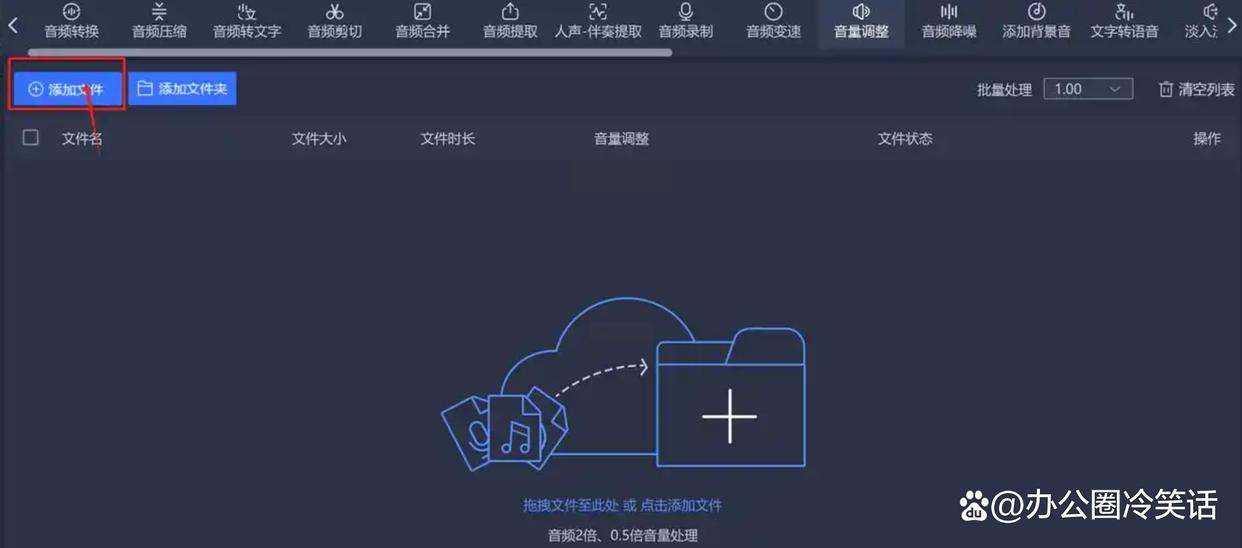
3. 开始处理与下载
点击“开始处理”,平台会在后台计算并转换文件(处理速度取决于文件数量和大小)。完成后,点击“下载全部”按钮,系统会自动打包所有处理好的音频文件为ZIP压缩包。解压后即可使用,适合偶尔处理少量音频文件的场景。

通过以上6种方法,你可以根据自身需求选择最适合的音频音量统一方案。对于追求效率和专业度的用户,汇帮音频大师、Premiere Pro和Audacity是最佳选择;若只需快速处理少量文件,在线工具或音频转换大师更便捷;技术爱好者则可通过Python脚本实现自定义处理。
掌握这些方法后,你再也不用为音量不均的问题烦恼,无论是制作个人音乐集、播客专辑还是视频配音,都能让音频作品听起来更加专业、流畅,提升整体质感。建议先从小文件测试效果,再逐步扩展到大量文件处理,确保每次调整都能精准满足需求。
如果想要深入了解我们的产品,请到 汇帮科技官网 中了解更多产品信息!
没有找到您需要的答案?
不着急,我们有专业的在线客服为您解答!

请扫描客服二维码